win7输入法快捷键怎么设置
发布时间:2016-12-07 13:56
输入法是用户在使用电脑过程中必不可少的功能,无论是工作还是聊天,都离不开输入法。系统中常常安装有多种输入,因此在使用过程中会通过快捷键来切换使用,那么win7输入法快捷键怎么设置呢?今天小编与大家分享下设置win7输入法快捷键的方法,有兴趣的朋友不妨了解下。
win7输入法快捷键设置方法
1、首先点击开始菜单中的“控制面板”选项,在打开的控制面板中选择点击“时钟、语言和区域”项;
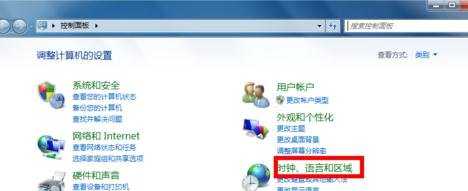
2、在打开的区域语言设置界面中,点击下方的点击下方的“更改键盘或其他输入法”;
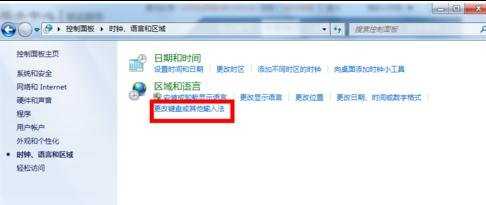
3、在弹出来的区域和语言对话框中,切换到“键盘和语言”选项卡下,然后点击“更改键盘”按钮;
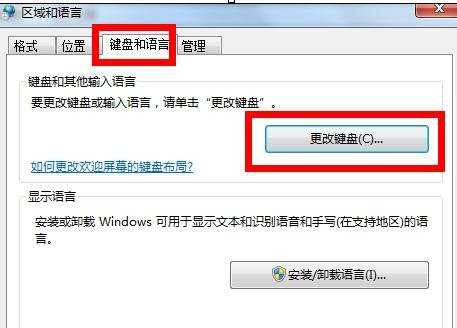
4、在弹出的文本服务和输入语言界面中,切换到“高级键设置”选项卡下,选中“在输入语言之间”,然后点击“更改按键顺序”按钮;
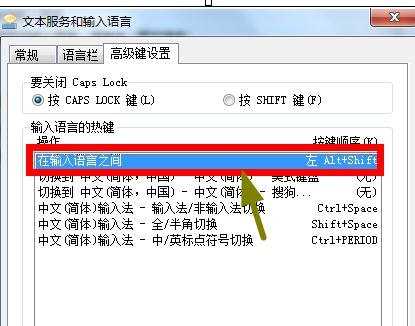
5、之后在打开的更改按键顺序窗口汇总,根据你的习惯选择切换输入法的快捷键组合,之后点击确定按钮;
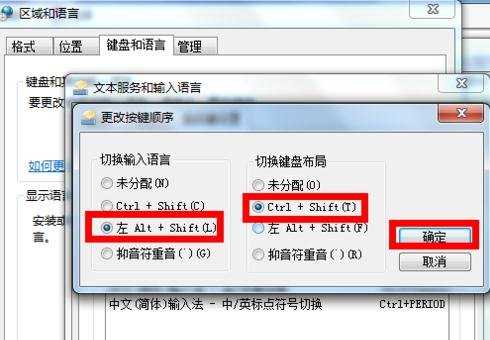
6、最后点击应用按钮,再点击确定按钮之后就可以完成设置了哦。
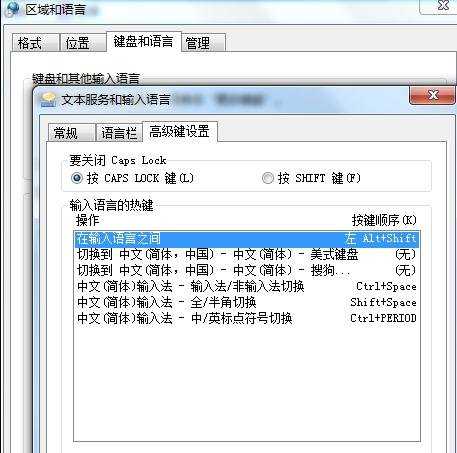
以上就是关于Win7系统下设置(修改)输入法切换的快捷键的方法了,还不知道要如何更改的朋友们就可以根据上面详细的图文步骤进行修改了哦,希望可以帮助到你们。

win7输入法快捷键怎么设置的评论条评论